CentOSで、ターミナルはputtyを使用しています。 矢印キーを敢えて無効にしたいのですが、方法はありますか? できれば自分で作ったワーニングを出せるようにしたいのですが。
4 件の回答
ログインシェルに bash を使われているのでしたら方法はあります。bash(と readline library)にはキーバンドを変更する機能がありますので、それを使います。
ignore_cursor_key () { echo "Can not use cursor key."; }
bind '"\e[A":"\C-a\C-kignore_cursor_key\C-m\C-y"' # cursor up
bind '"\e[B":"\C-a\C-kignore_cursor_key\C-m\C-y"' # cursor down
bind '"\e[C":"\C-a\C-kignore_cursor_key\C-m\C-y"' # cursor right
bind '"\e[D":"\C-a\C-kignore_cursor_key\C-m\C-y"' # cursor left
以上を ${HOME}/.bashrc に追加して、. ${HOME}/.bashrc としてみて下さい。
ただし、いくつか注意点があります。
\e[Aなどのキーコードがそちらの環境では異なっている可能性があります- bash の行編集モードが emacs である必要があります。
Contorl-a,Control-k,Control-m,Control-yキーをデフォルト以外の動作に割り当てていると期待通りには動作しません
いろいろなレベルでキーの無効化はできると思いますが、ターミナルでということなので、 bash の設定変更でよいでしょう。以下、bash 環境下での、「キーコードの調査」、「キー無効化」、「再バインド(メッセージ付き)」、「モード変更」 の説明をします。
矢印キーのキーコードの調査
bash シェル上で、
- Ctrl+V↑
- Ctrl+V↓
- Ctrl+V→
- Ctrl+V←
とキーを打ってみてください。 (環境によっては、Ctrl+V を二回押してください)
私の環境だと、以下のような出力が得られました。
^[[A^[[B^[[C^[[D
(キーコードの意味の調査には、このスクリプトを使うと良いでしょう。)
矢印キーのアンバインド
~/.profile~/.bashrc~/.bash_profile/etc/profile
のどれかに、以下のコマンドを追加しておきます。
bind -r "\e[A"
bind -r "\e[B"
bind -r "\e[C"
bind -r "\e[D"
設定を有効にするには、 source 設定ファイル、 もしくは、再度ログインします。
なお、上下左右が効かなくなりますから、予め vi の練習はしておきましょう。
矢印キーの再バインド
メッセージを出すには、先ほど編集をしたファイルのアンバインドを行った行の下に、以下の行を追加します。
bind '"\e[A":"# [Up] key disabled.\n"'
bind '"\e[B":"# [Down] key disabled.\n"'
bind '"\e[C":"# [Right] key disabled.\n"'
bind '"\e[D":"# [Left] key disabled.\n"'
設定を有効にするには、 source 設定ファイル、 もしくは、再度ログインします。
vi モードに移行する
晴れて上下左右が効かなくなったら、いよいよ、 vi モードにします。 (きっと必要でしょうそうでしょう)
~/.inputrc に以下を追加してください。
set editing-mode vi
set keymap vi-command
設定を有効にするには、 再度ログインします。
-
ありがとうございます。いったんアンバインドしたら、source .bashrcでも元に戻らなくなってしまいました… viモードは知らなかったので参考にさせていただきます。(もともとC-f, C-bのキーバインドで右左にいくなどをしようと考えていました)– NickCommented 2014年12月28日 10:49
-
あらあら。
.bashrcの設定を間違えたなどで bash の動作がおかしくなってしまったときは、bash --norcで「設定を読み込まない新しい bash シェル」を起動できます。それで、とりあえずパニックにはならなくてすむと思います。bash に設定されているバインド全体設定はbind -Pで見ることができます。 Commented 2014年12月28日 13:59
ターミナルソフトをPuttyから変更してもいいのであれば、
RLogin(http://nanno.dip.jp/softlib/man/rlogin/) ではキーボード設定で、キーコードがUP, DOWN, LEFT, RIGHTの設定を全て削除することで、送信しないようにすることができます。(送信されていないことは表示メニューのトレースウィンドウから確認しました。)
これはサーバーごとに設定できます。
puttyとはBack Spaceキーの振る舞いが少々異なりますので、putty相当にするには同じくキーボード設定で
KeyCodeにBACK, Assign Stringに\0177を設定する必要があります。
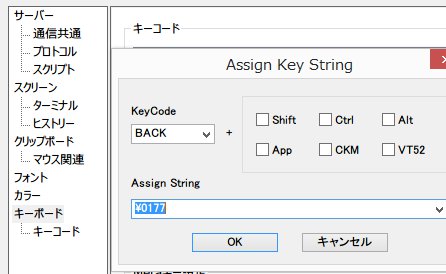
メッセージも表示されませんがこういう選択肢もありますという事で挙げてみました。
readline(3) が使われているソフトウェアであれば、~/.inputrc に
"\e[A": ""
"\e[B": ""
"\e[C": ""
"\e[D": ""
とか
"\e[A": "\a# ↑キーが押されました"
とか書いておけばいいんじゃないでしょうか。C-xC-r で再読み込みできます。プロセスの再起動とか必要ないですし、bash 以外でも使えます。bash だけであっても .inputrc を
$if Bash
"\e[A": ""
$endif
とかしておけば、やっぱり bash の再起動とか .bashrc の再読み込みとかいりません。